สำหรับสมาชิก ReadyPlanet ที่ใช้งานระบบ Vela Commerce ซึ่งต้องการให้ลูกค้าทำการเลือกข้อมูลที่สำคัญสำหรับสินค้านั้นๆ เช่น ให้เลือกสีของสินค้า เป็นต้น และมีความจำเป็นต้องสร้างแบบฟอร์มตัวเลือกย่อยสินค้าแบบเดียวกันสำหรับสินค้าหลาย ๆ ชิ้น ซึ่งจะช่วยให้ท่านประหยัดเวลาในการสร้างฟอร์มมากขึ้น โดยมีวิธีการดังนี้
1. ที่เมนูระบบเสริม คลิกเลือกเมนู "แบบฟอร์ม"
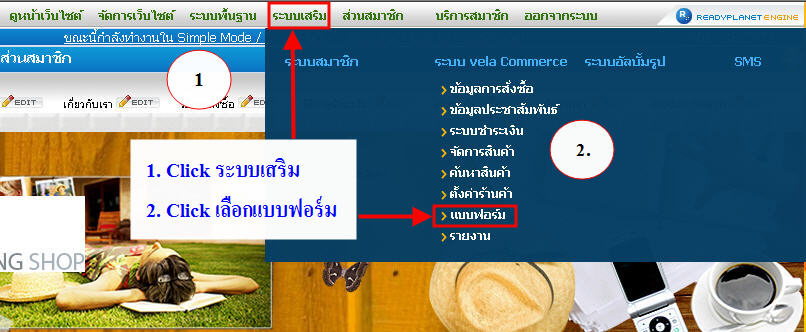
2.เลือกแท็บ "แบบฟอร์ม " และคลิกปุ่ม "เพิ่มฟอร์ม"

3. ตั้งชื่อฟอร์มที่ต้องการและคลิก บันทึก

4. คลิก กลับสู่หน้าแบบฟอร์ม จากนั้นคลิกที่ "เพิ่มฟิลด์" เพื่อเพิ่มตัวเลือกย่อยที่ฟอร์มที่ต้องการ

5.จะปรากฎให้เลือกประเภทตัวเลือกย่อยที่ต้องการสร้าง กำหนดรายละเอียดตัวเลือกย่อยของสินค้าตามต้องการ และคลิก บันทึก โดยรูปแบบของช่องกรอกข้อมูลตัวเลือกย่อย มีรายละเอียดดังนี้
- Textbox หมายถึง ช่องกรอกตัวอักษรบรรทัดเดียว เช่น ชื่อ นามสกุล เป็นต้น
- Email หมายถึง ช่องกรอกข้อมูลที่เป็นอีเมล
- Textarea หมายถึง ช่องกรอกตัวอักษรหลายบรรทัด เช่น ที่อยู่ เป็นต้น
- Hidden หมายถึง ไม่แสดงช่องนั้นในหน้า แต่จะใช้ในการส่งค่าไปด้วย เช่น รหัสของสินค้า รหัสของบทความ
- Radio Button หมายถึง ปุ่มตัวเลือกที่ผู้ใช้สามารถเลือกได้ค่าเดียว
- Checkbox หมายถึง ปุ่มตัวเลือกที่ผู้ใช้สามารถเลือกได้มากกว่าหนึ่งค่า
- Listbox หมายถึง รายการที่แสดงให้ผู้ใช้เลือก
- All Country หมายถึง รายชื่อประเทศทั้งหมด
- State(USA) หมายถึง รายชื่อเมืองทั้งหมดในประเทศสหรัฐอเมริกา
- Province(Thailand) หมายถึง รายชื่อจังหวัดทั้งหมดในประเทศไทย
- Date หมายถึง วันที่
- Date Time หมายถึง วันที่และเวลา

การแสดงผลแบบฟอร์มเมื่อสร้างเสร็จ

วิธีการนำแบบฟอร์มตัวเลือกย่อยมาใช้กับสินค้า
1. Log in เข้าส่วนสมาชิก ที่เมนู ระบบเสริม คลิกเลือกเมนู "จัดการสินค้า" จากนั้นคลิกที่หมวดสินค้าที่ต้องการ และคลิก "เพิ่มสินค้า" หรือ คลิกแก้ไขสินค้าที่ต้องการ

2. ที่หัวข้อ "ตัวเลือกย่อยของสินค้า" ให้ท่านเลือก "ใช้ตัวเลือกย่อย(สร้างฟอร์มตัวเลือกย่อยในหน้าถัดไป)" และที่หัวข้อ "แบบฟอร์มที่สร้างไว้" ให้คลิกเลือกชื่อของแบบฟอร์มที่ต้องการใช้ จากนั้นคลิก บันทึก

การแสดงผลแบบฟอร์มตัวเลือกย่อยของสินค้าที่หน้าเว็บไซต์






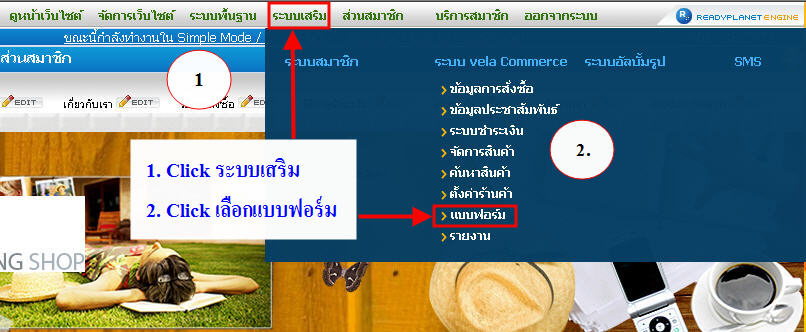








 กลับหน้าแรก
กลับหน้าแรก